Prosto z novimi funkcijami v iTunes 11 [Pregled]
V najpomembnejši izdaji iTunes iz Apple-a doslej je iTunes 11 pred nekaj urami končno naletel na uporabnike. Ob prenovitvi iOS 6 so objavili glavno prenovo upravljalnega paketa, vendar je trajalo nekaj mesecev, da je dejansko postala na voljo. iTunes je bil vedno nepriljubljen, tudi pri najbolj zvestih Appleovih oboževalcih. Z zadnjo posodobitvijo je lepo videti, da so skoraj vsa vprašanja, ki so povzročila številne grozljive zgodbe o izgubi podatkov in napakah pri sinhronizaciji, obravnavana v prenovljenem vmesniku. Veliko nepriljubljenih funkcij (na primer Cover Flow in iTunes DJ) ni več in jih nadomeščajo stvari, ki dejansko opravijo delo. Čeprav še vedno ni popolna, je integracija iCloud iTunes zdaj veliko bolj razumljiva kot prej. V iTunesu 11 lahko darilne kartice skenirate s kamero Mac ali PC, kar bo uporabnikom zagotovo prihranilo veliko muke v prihajajoči praznični sezoni.

Tu je vse, kar je v iTunesu 11 novo in omembe vredno.
Sijajni nov vmesnik
Ko je bila prvič predstavljena, je veliko ljudi, označenih s platnicami, izteklo iz sinhronizacije z drugimi elementi uporabniškega vmesnika iTunes in morda ga je zato Apple v tej posodobitvi izmikal. Druga glavna stvar, ki privzeto ni več vidna na glavnem zaslonu, je stranska vrstica, na kateri so navedene vse glavne bližnjice.
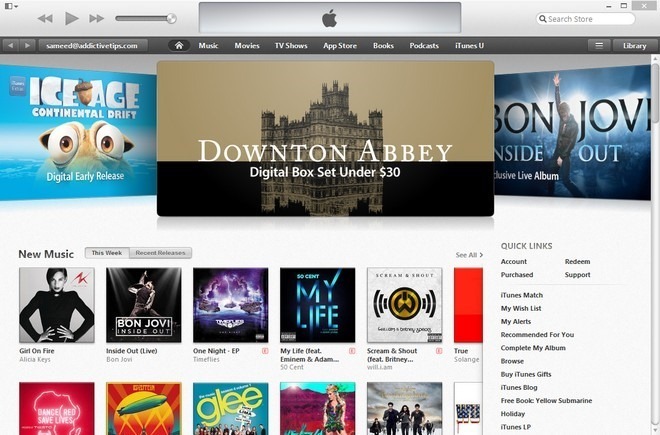
iTunes 11 ima v zgornjem desnem kotu gumb »Zgodovina«, ki vam omogoča pregled preteklih nakupov in dejavnosti. Če je v zgodovini predvajana datoteka, si jo lahko v tem polju preprosto ogledate tako, da pritisnete gumb za predvajanje zraven nje. Ker stranska vrstica manjka, bodo uporabniki morali preklopiti med pogledom trgovine, knjižnice in naprave iTunes s pomočjo gumbov v zgornji vrstici. V različici za Mac so trije barvni gumbi pritrjeni, da delujejo tako, kot običajno v drugih aplikacijah OS X.
Preveč pogrešate stransko vrstico? Ne bedi; Apple ga ni v celoti odstranil iz vmesnika, ampak ga je privzeto skril. Če ne morete brez tega, lahko preprosto vrnite stransko vrstico v iTunes 11.
Integracija iCloud
Če želite preko iClouda sinhronizirati vse nakupe z iTunes na različnih napravah Apple, pojdite v meni »Nastavitve« aplikacije, pritisnite »Trgovina« in izberite vse elemente, ki jih želite sinhronizirati. Za to boste morali tudi vklopiti iCloud na svojih napravah. Druga dobra stvar iTunes 11 je, da lahko z iCloud-a prenesete posamezne glasbene datoteke, tako da postanejo na voljo za predvajanje brez povezave. iTunes 11 poleg medijev, ki so bili sinhronizirani z iCloud, doda tudi simbol oblaka.
Razširjen pogled za albume
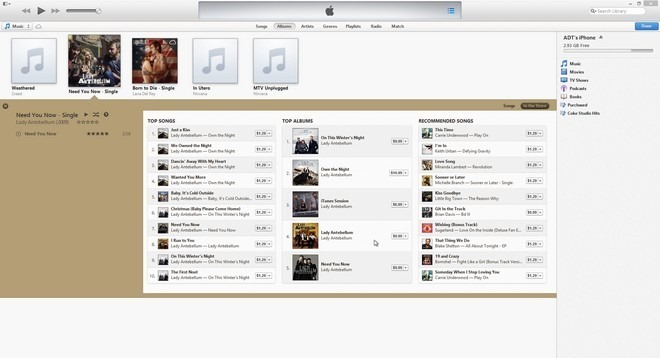
Medtem ko je bil prekrivni tok odvzet, njegova zamenjava - razširjeni pogled - sploh ni slaba. Vse pesmi in albumi v vaši knjižnici imajo to funkcijo; samo tapnite sličico albuma in videli boste vse pesmi pod njim. Ozadje tega razširjenega pogleda se ujema z umetnostjo albumov, kar vam lahko pomaga, da skozi knjižnico pridete bolj urejeno, hkrati pa dodate odličen vizualni pridih izkušnji. Za iskanje iTunes Store po podobnih albumih obstaja gumb "V trgovini", ki vam bo prikazal sorodne pesmi, albume in druga priporočila v zvezi s trenutno predvajano glasbo.
Seznami predvajanja
Z iTunesom 11 je dodajanje medijev na vaše sezname predvajanja veliko bolj poenostavljeno in lažje kot prej. Enostavno povlecite skladbo v svoji knjižnici na desni strani zaslona in vsi vaši seznami predvajanja se bodo samodejno prikazali, kar vam bo omogočilo, da takoj spustite datoteko v želeno.
Naslednje
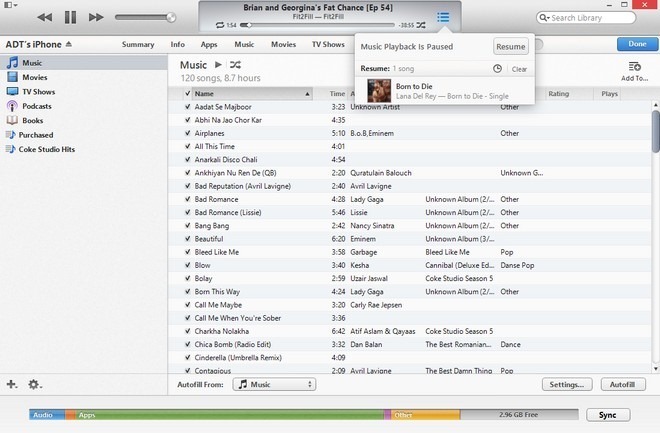
Up Next je v iTunes 11 nova funkcija, ki jo lahko vidimo kot kombinacijo zgodovine predvajanja in menija »Now Playing«. Če skladbe že predvajate s seznama, se Up Next samodejno naseli, vendar uporabniki lahko tudi ročno dodajte skladbe tako, da v kontekstnem meniju v meniju izberete možnost »Dodaj v zgornjo stran« mapa. Za ogled zgodovine predvajanja samo pritisnite ikono majhne ure.
MiniPlayer

MiniPlayer je prejel tudi popolno prenovo uporabniškega vmesnika. Izgubljeni so elementi UI, nov videz pa je izjemno čistejši in elegantnejši. Vseprisotni gumb Up Next je zdaj prisoten tudi v MiniPlayerju, skupaj z možnostmi iskanja in AirPlay. Do MiniPlayerja lahko dostopate prek gumba z možnostmi v zgornjem levem kotu ali pa s tipko CTRL + Shift + M (Command + Shift + M v Macu) preklopite nanj. Na Macu je poleg gumba na celotnem zaslonu v zgornjem desnem kotu tudi novo posebno stikalo zanj.
Unovčite darilne kartice z računalnikom Cam
Če imate novejšo darilno kartico iTunes, jo lahko preprosto postavite pred kamero računalnika Mac ali PC, da unovčite aplikacije po vaši izbiri. Čeprav to še ni potrjeno, ta funkcija verjetno ne bo delovala s starejšimi darilnimi karticami.
Upravitelj prenosov

S povečanjem povprečne velikosti aplikacij jih je vse več ljudi začelo prenašati prek namiznega odjemalca iTunes. Lepo je videti, da je Apple v iTunes 11 posebno pozornost namenil razdelku »Prenosi«. Zdaj lahko izvajate več prenosov hkrati, za posamezne datoteke so na voljo možnosti Pause and Delete. Predvideni čas do zaključka se zapiše v vsako datoteko, spodnja vrstica pa vas bo obvestila, če so na voljo kakšni prenosi iz prejšnjih sej. To novo okno upravitelja se prikaže vsakič, ko se začne prenos, do njega pa lahko dostopate tudi s klikom na zgornji desni gumb, ki se prikaže samo med aktivnimi sejami.
V iTunes 11 je še nekaj manjših sprememb (na primer nova in polirana ikona), Apple pa je posodobil aplikacijo 'Remote', da se lahko lepo igra z novim iTunesom. Obvestilo o posodobitvi za iTunes bi moralo biti prikazano vsakič, ko ga zaženete zdaj, in če na to ne morete čakati, obstaja tudi možnost vsiljevanja posodobitev, tako da v menijski vrstici odprete razdelek »Vizitka« in izberete »Preveri Posodobitve “. Drug način, kako okusiti iTunes 11, je, da se odpravite na spodnjo povezavo in jo naložite s Appleovega lastnega mesta.
Prenesite iTunes 11
Iskanje
Zadnje Objave
Inbox Classic: Upravljanje opravil za e-pošto, opomnike, aplikacije in datoteke [Mac]
Ogledali smo si obilice opravil s seznami in upravitelji opravil v ...
Pridružite se prenesenim datotekam in razdeli datoteko za nalaganje s podatkovnim lepilom [Mac]
Podatkovno lepilo je preprosta datoteka, ki se pridruži aplikaciji ...
Vzemite si zamudne posnetke zaslona s predogledom Mac in 3 drugimi triki
Na svoji površini se zdi, da je privzeti preglednik slik Maca slabš...

![Inbox Classic: Upravljanje opravil za e-pošto, opomnike, aplikacije in datoteke [Mac]](/f/9a2293a73d6627e9c028e9e6a5b54443.jpg?width=680&height=100)
![Pridružite se prenesenim datotekam in razdeli datoteko za nalaganje s podatkovnim lepilom [Mac]](/f/38188b65cabd463d04a94b91ef1eb61b.jpg?width=680&height=100)
